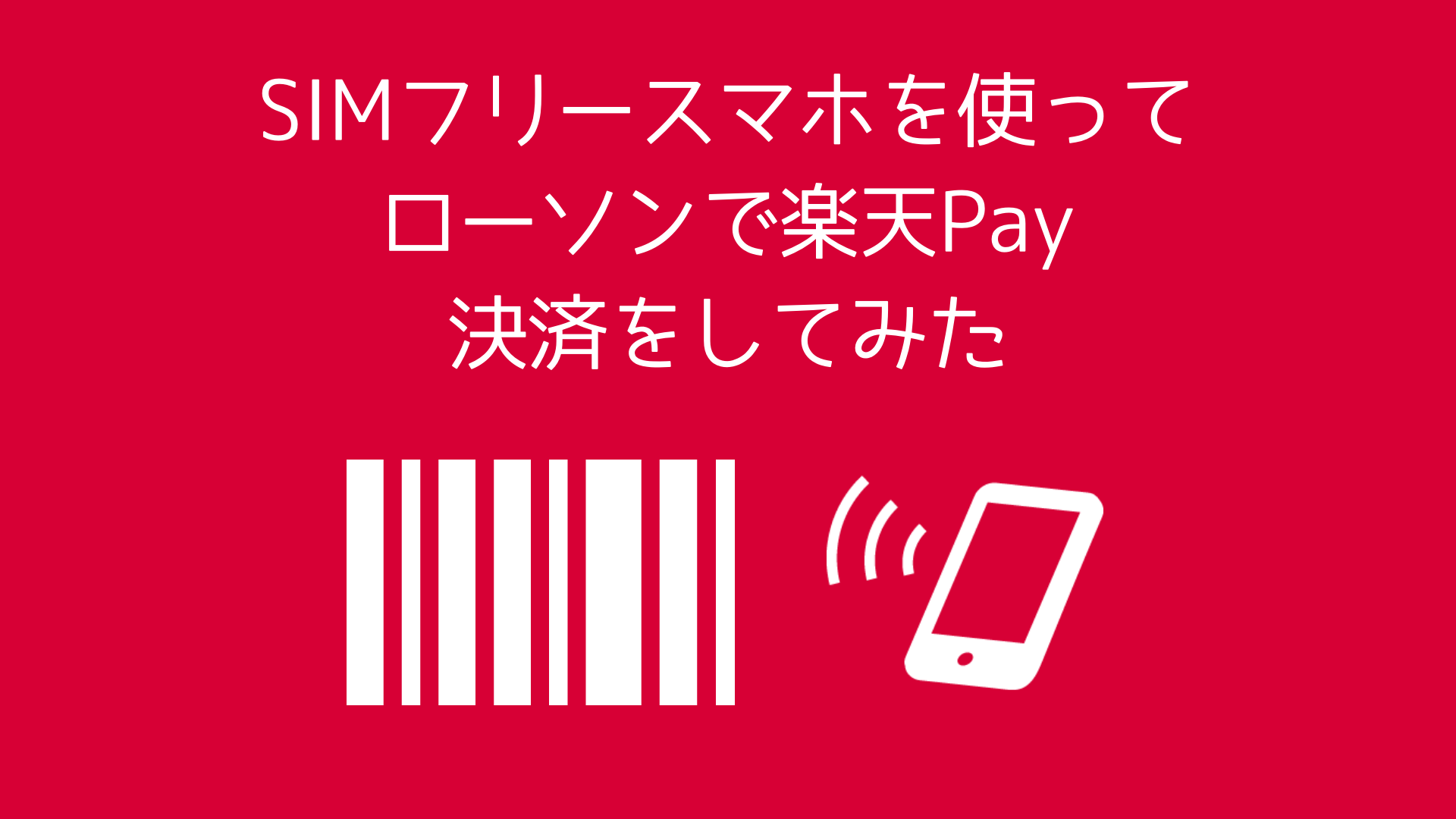
スマートフォン(スマホ)を使って利用代金を支払う方法はいくつかありますよね。
iPhone(Apple)のApple ペイやAndroid端末に付属しているおサイフケータイ機能で決済する、非接触ICカードによるものが代表的ですよね。
むしろそれが標準だといってもいいくらい。
ところが、私が持っている格安スマホ(ASUS ZenFone Max Plus)にはそのどちらもついていません。
そのため、決済も現金かクレジットカードでおこなっていました。
ところが、ローソンで楽天ペイができるという情報を知り、さっそく試してみることにしました。
この楽天ペイは、いわゆるQRコード決済の一つです。
これならば、私のような格安スマホで非接触ICカードが付属していない端末でも決済ができるのではないかと思ったからです。
すると意外に簡単に決済ができましたのでレビューしてみますね。
ローソンで楽天ペイを使って感じたこと
楽天ペイをつかってローソンでの支払いをしてみたことについて感じたことをまとめてみました。
感じたのは以下のポイントです。
- 格安スマホでの決済にはピッタリ
- ポイントの還元率が高い
- セキュリティ面は気をつける必要がある
格安スマホでの決済にはピッタリ
QRコード決済の場合には非接触ICカードが搭載されていないSIMフリー端末でも簡単に決済ができるのが特徴的ですよね。
実際に中国での決済ではAlipay(アリペイ)などはQRコード決済が標準となっている一方で日本での決済では非接触ICカードがメインです。
ただ、FeliCaモジュールが搭載されていない端末だと決済ができないデメリットがありましたが、
楽天ペイをつかった場合にはどのような端末でも簡単に決済ができるようになったのがいいなと感じています。
ポイントの還元率が高い
楽天ペイの場合、楽天カードと紐づけると両者に楽天ポイントがつきますし、
ローソンでの決済の場合にはPontaポイントもつけることが可能ですので思ったよりもポイント還元率が高いことがわかりました。
ちなみに楽天ペイアプリ側の操作で楽天ポイントを優先的に使用することも可能ですので、期間限定ポイントの消費にも好都合です。
セキュリティ面でちょっと不安
ただ、セキュリティ的に不安を感じる面もあります。
お店でバーコードを表示させると基本設定ではパスワードの入力が不要で簡単に決済することができます。
そのため、紛失したときの不正使用などがないか不安になってしまいました。
そのため、次の写真のようなバーコードを表示させるためにパスコード入力を求める設定は最低限必要ではないかと思っています。
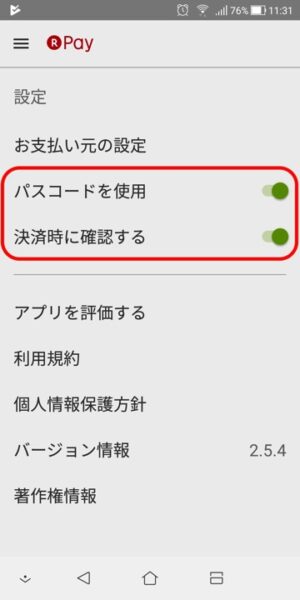
では、次に楽天ペイを利用する方法についてご紹介します。
楽天ペイを利用する方法
楽天ペイはQRコードで決済する方法の一つです。

利用できる端末はAppleのiOS端末(iPhone,iPad)、そしてAndroid端末です。
ただ、iPadのようなタブレット端末を使ってローソンで決済をした場合、バーコードリーダーで読み取れない可能性がありますので、スマホを使うことをおすすめします。
ステップとしては以下のとおりです。
- 楽天ペイのアプリをインストール
- クレジットカードと紐付ける
たったこれだけなんですね。
Andoroid版楽天ペイのインストール・設定方法
では、楽天ペイのインストール方法についてお話しします。
まずはGoogle Playで楽天ペイを検索するとすぐにアプリが出てきますのでインストールを行います。
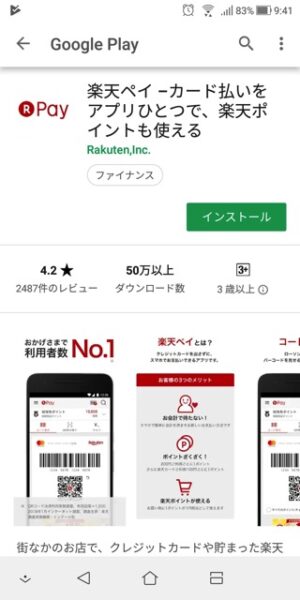
つぎに楽天ペイのアプリをAndroidスマホで起動をさせ、設定を行っていきます。
とても簡単ですけどいくつか入力項目があります。
最初以下のようなウェルカム画面がでてきて、いくつかお知らせ項目を読んでいくと設定画面になります。
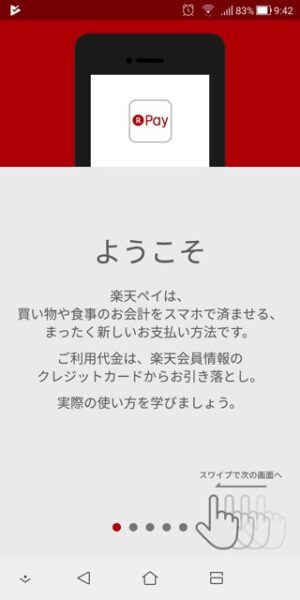
といっても、入力するのは以下の2点。
- 楽天IDとパスワード
- 紐付けるクレジットカードの番号
これだけです。
最初に以下の画面が出てきますので、
ご自身が持っている楽天IDとパスワードを入力します。
楽天ペイは楽天IDがないと使用できませんので、お持ちの方は下の方にあるIDを登録するボタンから楽天IDを作成してください。
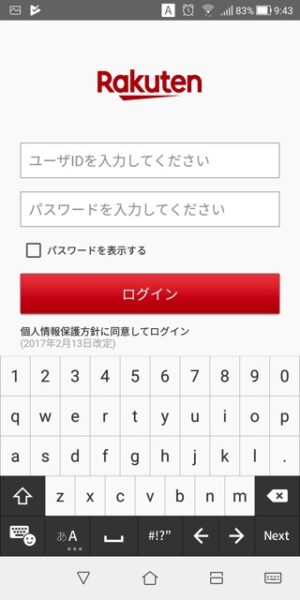
つぎに紐付けるクレジットカードの番号を入力します。
なお、楽天IDに紐付けられているクレジットカードがある場合には以下のように自動的に表示されます。
なお、使用できるカードは
- すべての楽天カード
- VISAカード
- MasterCard
のみとなっており、楽天カード以外のJCBカードは使用することができませんので注意してくださいね。
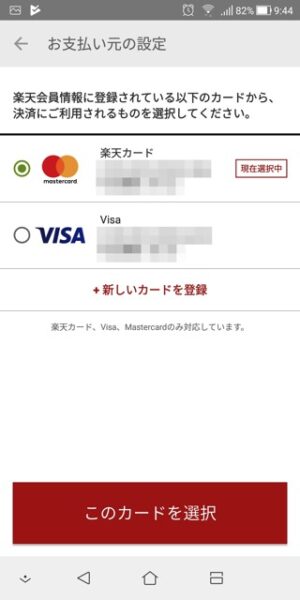
ちなみに、一部のデビットカードも使用することができます。
によると、VISAデビットカードのみですが、登録することが可能とのことです。
設定は以上で、あとは画面上に表示されるバーコードをレジで見せてスキャンしてもらえば使用することができます。
ローソンで楽天ペイ使って支払ってみた。
このようにして登録した楽天ペイなのですが、まだまだ利用できるお店は少ないのが現状です。
そのようななかで一番利用できるのがコンビニエンスストアのローソンです。
私はたまたま一番よく利用するコンビニがローソンでしたのでちょうどいいと思って利用しました。
どのようにして支払うの?
楽天ペイで支払う際にはどのようにして支払うのでしょうか。
そしてどのように決済されるのかちょっと興味がありました。
まずどのように支払うかですが、これはとっても簡単で、
店員さんに「楽天ペイで支払います」と伝えればOKです。
これで店員さんが楽天ペイで支払うモードにしてくれます。
そしてレジにあるバーコードリーダーでスマホに表示されたバーコードをスキャンしてくれます。
これだけです。
クレジットカードのように暗証番号の入力も必要ありません。
ただ、あまりにも簡単すぎるのでちょっと不安になってしまいました。
Pontaポイントもつけることが可能
ローソンのポイントといえばご存知Pontaですよね。
Pontaカードを併用して支払っている方も多いはずです。
ちなみに楽天ペイを利用して支払った際にもPontaポイントはつけることが可能です。
ですので、楽天カードを紐づけた楽天ペイを利用した際につくポイントは次のとおりになります。
- 楽天カード利用分の楽天ポイント(100円1ポイント)
- 楽天ペイ利用分の楽天ポイント(200円1ポイント)
- Pontaポイント(100円1ポイント)
200円利用ごとに楽天ポイント3ポイント(還元率1.5%)、Pontaポイント2ポイント(還元率1%)の合計で還元率2.5%となるのでオトク。
これだけでも還元率が1.5%未満のクレジットカードの場合にはクレカだけの利用よりも還元率が高くなりますのでちょっとありがたいですね。
まとめ:ローソンをよく使う方は便利です。
今回楽天ペイをローソンで使ってみて感じたことについてお話ししました。
結論としては
- 端末を選ばずに決済できて便利
- ポイント還元率が思ったよりも高い
- セキュリティ面で気をつける必要がある
という印象を受けました。
便利な面と不安な面は表裏一体なものですが、全体的には便利に使えるのではないかと思っています。
しかも使いみちに困ってしまう楽天ポイントの消費先としても有効であることもわかりました。
QRコード決済は現在のところ楽天ペイだけではなく、いわば群雄割拠の状態でさまざまな決済手段があります。
これからサービスイン・アウトが多々あるでしょうが、個人的には楽天ペイは生き残ってほしいなと思っています。
楽天経済圏に囲い込まれている方は便利に楽天ポイントを利用することができる手段の一つですので活用してみてはいかがでしょうか。
では、またよろしくです!


コメント